將您的 OC 從傳統風格轉變為數位風格 - 漫畫書風格!
介紹
各位藝術家好友們大家好,
今天我們將學習如何將您的 OC(原始角色)繪圖從傳統(即您在實體紙上繪製的繪圖)轉換為數位形式 - 漫畫書風格!這是我幾年前經常做的一個過程,然後我才更熟練地完成 Clip Studio Paint 中的所有操作 - 從鉛筆到墨水和著色。如果您有興趣,也許我可以再做一個教程,但現在是主要活動的時候了。
在本教程中,我們將介紹我的 OC Müsnah。別擔心,她不會咬人的。她非常樂意教您如何數位化您自己的 OC,所以讓我們開始吧!
開始畫畫吧!
步驟1
在一張紙上畫出你的 OC。您希望它有多詳細取決於您。對我來說,我傾向於保持鉛筆寬鬆,更專注於正確的基本形狀、姿勢和情緒。在這個階段,我不擔心細節是否正確;我只關心細節。我會把它保存在墨水上,這樣我就不必做同樣的事情兩次。
步驟2
一旦您對繪圖感到滿意,請使用智慧型手機(或使用掃描器)拍攝它的照片。確保它沒有彎曲或模糊。根據需要拍攝盡可能多的照片,直到您對品質滿意為止。我使用的是 iPhone 15 Pro Max,儘管照片非常清晰,但我還是花了 4-5 張照片找到正確的角度。
步驟3
使用 Airdrop 或 Dropbox 將照片上傳到您的 PC/Mac,然後啟動您的 CSP 程式。
當您看到開啟的頁面時,按一下「繪圖」開始。
步驟4
在新螢幕上,我通常使用這些設定。也請隨意使用它們。延時錄製是可選的,但由於該過程是無縫的並且不會佔用太多空間,為什麼不呢?
步驟5
現在您將在螢幕上看到一個空白畫布。是時候添加照片了。前往檔案 —> 匯入 —> 影像。在計算機上找到照片並點擊“開啟”。
照片將自動出現在畫布上。然而,這張照片對於我所看到的來說太大了,所以我需要調整它的大小。
如果需要,請按一下此圖示可調整照片大小。然後,按一下「確定」進行確認。
提醒:
在我們繼續之前,最好先保存您的工作,以防發生不良情況。完成後,讓我們繼續下一步。
步驟6
在「圖層」部分,將照片(我將其重命名為「參考」)的不透明度降低到 50% 以下。
將圖層 1 重新命名(或建立新圖層)為「Ink」並將其拖曳到清單頂部。
步驟7
現在開始上墨。在筆設定中,選擇「G Pen」(熱鍵 P),選擇畫筆大小 15,然後開始上墨!
G 筆最好的事情之一就是它的靈敏度。你可以得到我們所說的“錐度”,即線條末端有一些羽化,而不是像典型的畫筆那樣有一大塊墨水。
上墨過程的一部分主要是描畫鉛筆作品以賦予其更多深度。慢慢來,如果你犯了錯誤,請點擊撤消(Ctrl Z)並重來。畫筆的粗細完全取決於你的藝術感受,但盡量不要太薄。不然角色會顯得很奇怪。
對於 Müsnah,我使用 15 號作為輪廓,使用 10 號作為她的鼻子、嘴巴和牙齒。上墨時逆著鉛筆的方向畫也是很正常的。如果你看到下面的圖片,我故意沒有按照鉛筆作品給她的肩膀上墨,因為它太寬了,我想讓角色看起來更小。大多數墨水家可能會反對這種方法,但是嘿,這就是鳥山明在《龍珠》上墨水時所做的,所以你有什麼資格與傳奇爭論呢?
請注意,我還沒有把她的頭髮和眼睛塗黑。那是因為我想確保先確定輪廓;黑點可能會產生太多噪音並分散注意力。
一旦我對輪廓感到滿意,我就會隱藏參考照片,因為我不再需要它。
前:
後!
步驟8
現在用黑色墨水填滿空白點。為此,請使用桶或填充 (G),然後按一下要填滿的點。為此,我創建了一個新圖層並將其放在墨水圖層下。
有時,填充不會按預期工作;正如你所看到的,她的頭髮上有一些缺失的像素。不用擔心;使用小刷子並填充它們。
步驟9
這是我最喜歡的部分——交叉影線!有很多方法可以做到這一點,但這就是我交叉繪製我的藝術的方式:
1.建立一個新圖層並將其命名為“交叉影線”。
2.使用較小尺寸的畫筆。這件藝術品,我使用 7 號。
3.了解光源從哪裡來。我通常讓它從左側出現,因此,Müsnah 左側的交叉影線較少,而右側的交叉影線較多。
交叉剖面線一開始可能看起來很複雜,但實際上,一旦掌握了它的竅門,它並不難。我從一組主要向右的線條開始,但也有一些向左,例如她鼻子和左下巴區域的線條。
接下來是添加另一層交叉陰影線以賦予其一定的深度。
最後,為陰影區域添加一些黑點。
這就是整個藝術品交叉陰影後的樣子。
步驟10
現在進行最後一步 - 新增您的簽名。這對於驗證你的藝術作品很重要,但對於 Müsnah,我超越了她的標誌、我的 BioLink 和版權,因為 Müsnah 是你真正合法擁有的商標角色。
對於這些項目,我事先將它們創建為 PNG 文件,我所要做的就是像這樣導入它們:
一切準備就緒後,將其另存為 JPEG,如下所示:
結論
所以你就擁有了!我希望你今天學到了一些東西。請務必喜歡、評論和分享本教學。不要忘記關注我的 Clip Studio 個人資料,如果您願意,您也可以在社交媒體上關注我。我無所不在! Instagram、Facebook、Cara、TikTok,應有盡有。所有連結都可以在此處找到。
直到下次!
菲爾






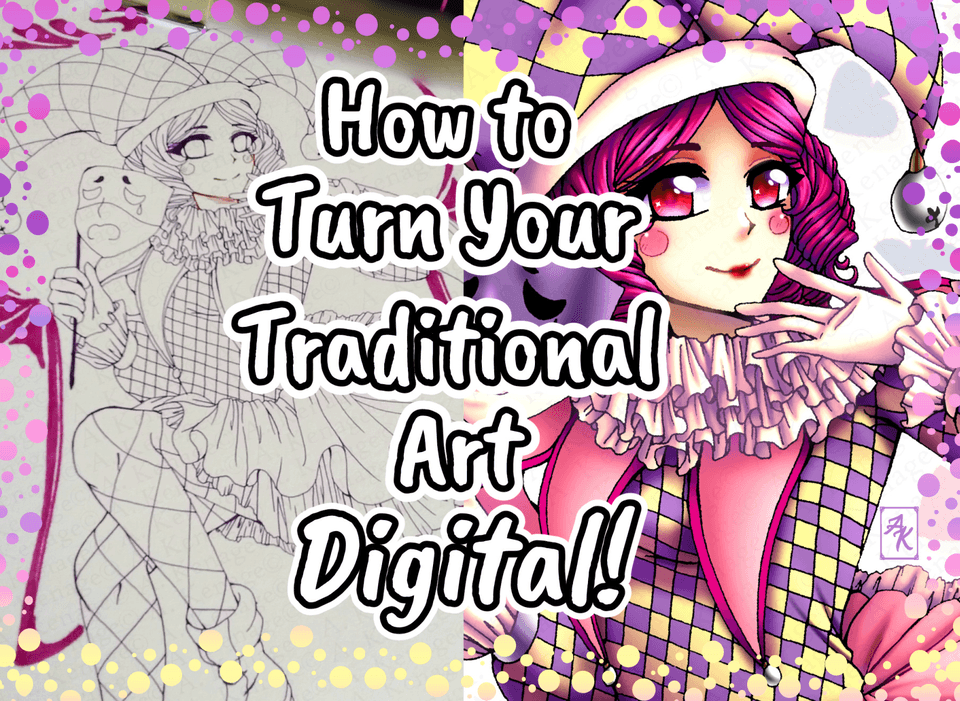




留言